▣ 해놀로지 나스(Xpenology NAS) DSM7.1.1 #6-UPS 대체방법(구형노트북 베터리 교체 장착)
목차

개요
약 2년전 구형 노트북을 이용해서 헤놀로지 나스를 구축해서 사용해 오고 있습니다.
처음에는 남아도는 안쓰는 중고 HDD두개(2.5인치)를 이용해서 구축했었으나 BAD섹터발생되는 문제로 인하여
WD 1TB HDD 2.5인치 제품을 2개로 으로 구입해서 RAID0으로 설정 해서 2TB 스토리지풀로 재 구성해서 사용해 오고 있었습니다.
그런데, 가끔 아파트에서 전기작업을 하거나 정전이 될 경우 헤놀로지나스가 꺼지는 문제가 종종 발생되게 됩니다.
물론 노트북이기 때문에 베터리가 있지만, 2010년도 제품이다보니 이 베터리 수명이 다해서 충전이 전혀 되지 않는 문제가 있습니다. 그냥 저냥 별 필요없다고 생각하고, 이미 삼성에서 베터리도 단종이 되어서 그냥 교체할 생각을 하지 못했습니다.

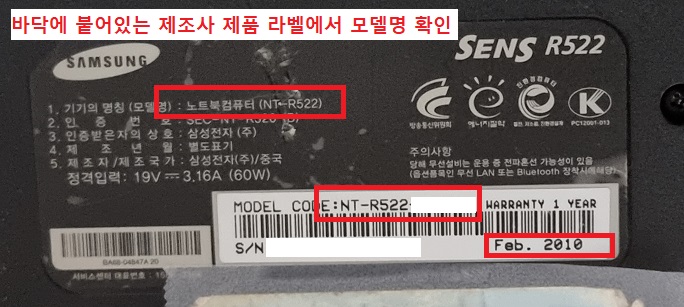
그러던 중...급하게 윈도우7설치지원 서비스를 위해서 파일 전송 및 고객에게 나스파일다운속도체크를 위한 링크를 전송하고 다운받으면서 속도를 측정하도록 안내하였으나....파일 링크가 연결이 안된다고 연락이 왔고...
퇴근 후 집에서 확인해 보니..아파트 전기 공사로 정전이 되면서 나스가 꺼졌었네요.
급하게 전원을 켰지만....뭐가 문제인지....헤놀로지 부팅이 정상적으로 되지 않는 오류가 발생이 되었으며..
그로인해 윈도우7 설치지원서비스에 약간의 차질이 발생되게 되었습니다.
이 전부터 UPS 도입에 대해서 고민하고 있었지만, 크게 중요한 파일을 보관하는 용도로 사용하는 나스가 아니고, 고가의 비용을 드려서 구축한 나스가 아닌 헤놀로지 나스임으로 그다지 UPS의 필요성을 느끼지 못하고 있었기에...
이번 기회를 통해서 더더욱 UPS도입에 대해서 고민하게 된 게기가 되었습니다.
그래서 UPS를 알아보았는데......차후에 시놀로지 나스 DS920+를 구입할 예정임으로 두개의 나스를 연결하고 나아가 공유기까지 연결이 가능한 UPS를 알아보았지만....
● 쿠팡에서 알아 본 UPS 후보 제품군!!
APC Back-UPS ES 무정전 전원장치 (BE400-KR)
APC Back-UPS ES 무정전 전원장치 (BE400-KR)
COUPANG
www.coupang.com
APC Easy-UPS BVX700LUI-GR 무정전 전원 공급 UPS
COUPANG
www.coupang.com
[EATON] Eaton UPS Ellipse Eco 650 USB DIN [650VA / 400W]
EATON UPS Ellipse 650 USB DIN [650VA/400W] 무정전전원공급장치 통신가능
COUPANG
www.coupang.com
바로 도입하기에는 가성비등 여러 여건이 좋지 않아서 다른 방법을 모색해 보던 중....
삼성전자서비스에서는 NT-R522 노트북 모델의 베터리는 단종이 되어서 2020년도 이후로 생산을 하지 않고 있다고 확인 되었고,
음...11번가와 쿠팡에서 헤놀로지로 사용중인 삼성 NT-R522 노트북의 베터리를 검색 해 보니...판매하는 곳 들이 많이 있었습니다.
물론 삼성정품 베터리를 판매하고 있었으나 여기서...고민해야 할 것이..베터리는 소모품으로 성능보증을 6개월 밖에 해 주지 않습니다. 그렇기에 이미 2020년도 생산제품을 구입한다면 내장된 베터리의 수명이 팔팔 할 것이라는 보장이 없기에
정품이라도 2020년도 생산 제품을 구입하기엔 맘이 허락하지 않아서....좀더 효율적인 베터리를 찾아 보았습니다.
역시 11번가 쪽에서 확인하니 Made in China이지만 KC 인증을 받은
최근 생산 된 호환베터리를 판매하는 곳이 있었으며

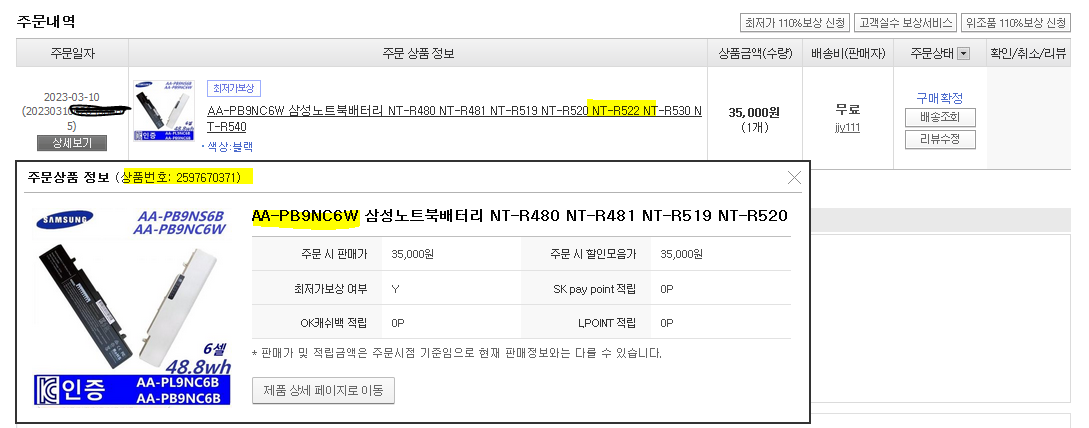
몇 가지 확인 해 보니...규격에만 맞으면 사용이 가능하다는 확인을 한 후
규격에 맞는 베터리를 주문해서 받아서 장착 해 보았습니다.
지금까지 아무런 이상없이 잘 작동되고 있으며, 충전기(아답터)를 빼도 전원이 잘 유지가 됩니다.
그 과정을 포스팅 해 보려 합니다. 제가 구입한 베터리 모델명은 AA-PB9NC6B 입니다. 검정색 입니다.
● AA-PB9NC6B 호환 베터리 구입 및 교체
1. 먼저 DSM을 종료해서 헤놀로지 나스로 사용중인 노트북의 전원을 꺼야 합니다.
DSM6.2는 DSM과 노트북 전원버튼이 연결이 안되어서 DSM을 종료하면 노트북의 전원이 꺼지긴 했지만,
이후 노트북의 전원버튼을 켜도 DSM을 켜지지 않는 난감한 상황이 발생된 적이 있었습니다.
그래서 헤놀로지로 DSM6.2 사용하시는 경우에는 반드시 DSM과 노트북 전원버튼 연결하는 추가 프로그램 설치작업을 반드시 선행 해 주셔야 합니다. 관련 포스팅 참고 바랍니다.
2, DSM으로 웹 로그인 후 우측상단에 있는 사용자 아이콘을 누른 후 "종료"를 선택해서 DSM을 종료 합니다.
DSM 7.0 이후 버전부터는 전원버튼연결하지 않아도 잘 작동됩니다. 확인완료!!
DiskStation 의 전원이 곧 꺼집니다. 라는 메시지가 보인 후 1~2분 후 헤놀로지 노트북의 전원이 꺼지는 것을 확인할 수 있습니다.

3. 11번가에서 구입한 KC인증받은 삼성노트북 NT-R522의 호환베터리 입니다.
판매자 말로는 2022년도 에 생산된 베터리라고 합니다. 내장 셀도 새거이며 수명도 많은 남은 거겠죠?
안전성만 검증되면 딱 좋은 제품입니다. 가격도 착합니다.
이중 포장박스와 완충제로 잘 포장 되어서 왔습니다.

4. 수명이 끝나서 충전이 안되는 삼성노트북 NT-R522에 순정 베터리가 장착된 상태입니다.
전원이 꺼진 노트북을 아답터를 분리한 후 책상에 뒤집에서 놓습니다.
베터리 걸림 레버를 양쪽 모두 동시에 벌려주면 베터리가 빠집니다.
그대로 새 버터리를 장착한 후 레버를 원래대로 밀어 줍니다.

5. 충전중에는 적색LED가 보였다가 몇 분 후 녹색LED로 바뀌었습니다.
이건 이 베터리도 충전방지회로가 적용 된 제품이라는 겁니다.
헤놀로지 특성상 24시간 계속 아답터를 연결 해 놔야 함으로, 안전성이 중요합니다.
KC인증 받은 제품처럼 과충전방지가 정상동작 하는 것 같습니다.

6. 전원도 정상적으로 켜지며, 충전도 정상적으로 되고 있습니다.

마무리
● 이제 제 헤노롤지 노트북은 UPS기능을 하는 내장 베터리가 살아있음으로, 간헐 발생되는 1~2시간정도의 정전에는
대비할 수 있는 임시준비가 된 상태입니다.
이렇게 당분간 사용하면서 UPS 구입은 보류하기로 했습니다.
● 혹시라도 헤놀로지 구축을 고민하고 계시는 분들 께서는 데스크탑으로 하지 마시고, 오래된 안쓰는 구형 노트북으로 구축하신 후 호환되는 KC인증 베터리를 구입하셔서 교체해서 사용하시면 좀 도움이 되실 겁니다.
이것으로 헤놀로지 나스용 삼성 노트북 NT-R522 제품(2010년생산)의 KC인증된 호환베터리 구입/장착기를 마칩니다.
'NAS' 카테고리의 다른 글
| 시놀로지 나스(Synology NAS, DS920+) #2- DSM설치 및 기본 설정 (0) | 2023.03.16 |
|---|---|
| 시놀로지 나스(Synology NAS, DS920+) #1- 구입 및 설치 (0) | 2023.03.16 |
| 해놀로지 나스(Xpenology NAS) 만들기 #5-DDNS 인증서 발급 적용하기 (0) | 2022.10.26 |
| NAS 보안강화- 비밀번호 무작위 대입 무차별 로그인 공격에 대한 방어방법 (0) | 2022.10.21 |
| 헤놀로지 Xpenology DSM7.0.1 설치방법 #1-1_TinyCore Builder USB를 최소용량으로 만들기 도전! (0) | 2022.05.23 |




